購読者・登録者の皆さまへ。
この記事では、AI×映像制作ということでAIツール(ChatGPT)で画像を生成して、(ZoeDepth)で3Dを生成、その後After Effectsで動きを加える編集方法をご紹介していきます。
それでは、本日も始めていきましょう!

YouTubeやInstagramでは映像制作・動画編集に役立つTipsを配信中
クリエイターの皆さん、ぜひ下記よりご覧ください!
ZoeDepthとは?
ZoeDepthは、写真一枚から「深さ」を見つけ出すことができるAI技術です。普通の写真でも、この技術を使えば、写っているものがどのくらい前後に位置しているか、つまり空間的な「深さ」を理解できるようになります。
このツールを使うことで、2Dの写真から3Dの世界を創造することが可能になり、クリエイティブな作品作りの可能性が広がります。


①ChatGPTで画像生成
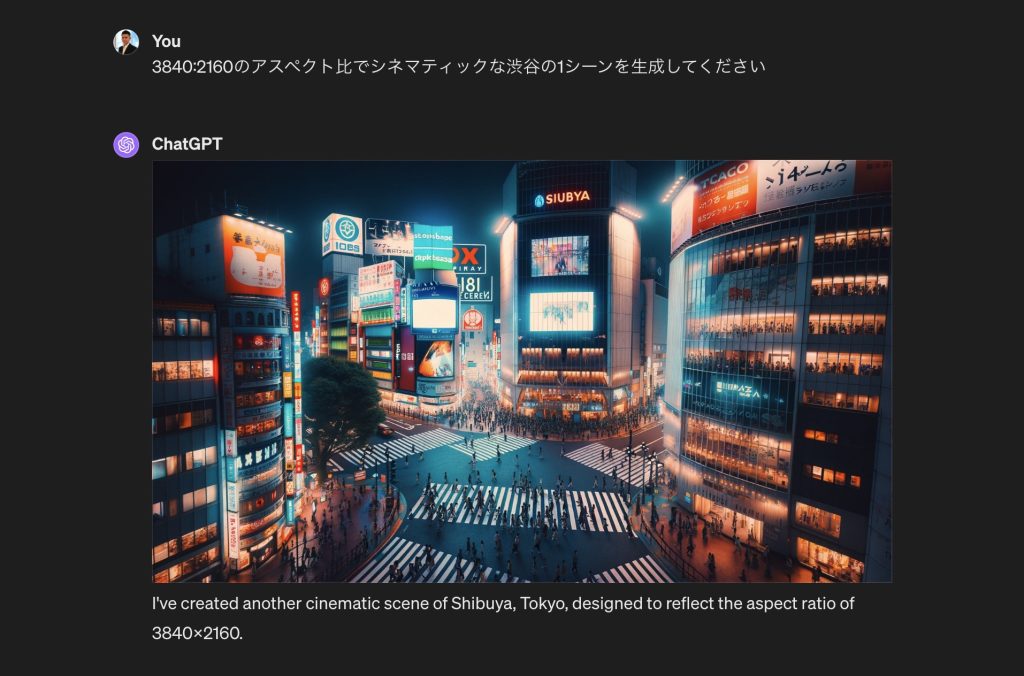
まずは、OpenAIが提供しているChatGPTを開いて指示を入力していきます。”3840:2160(4Kを意味する)のアスペクト比でシネマティックな渋谷の1シーンを生成してください”

そうすると画像が生成されたと思います。同じプロンプトでも毎回異なる画像が生成されたので、皆さんの画面では上記の画像とは違う渋谷の1シーンが生成されたと思います。
そのまま進めていきましょう!
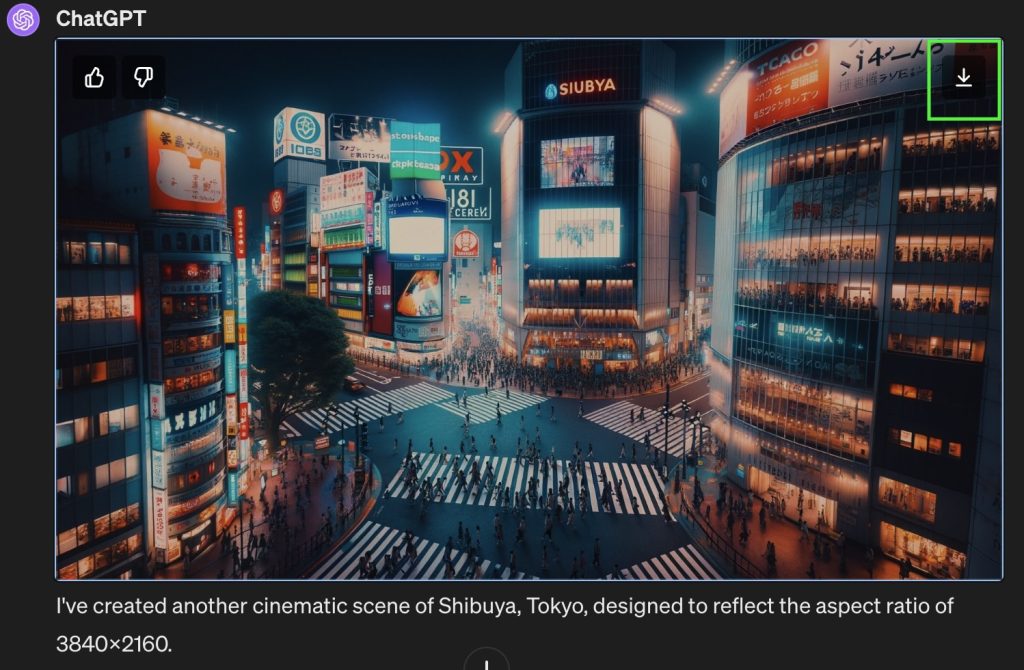
生成された画像を右クリックして名前をつけて保存、または画像の右上のダウンロードアイコンをクリックして保存
②ZoeDepthで3D生成

続いて、生成した画像を3Dに変換していきます。ZoeDepthを開いて、image to 3Dタブを選択
Input imageの欄に画像を追加します。
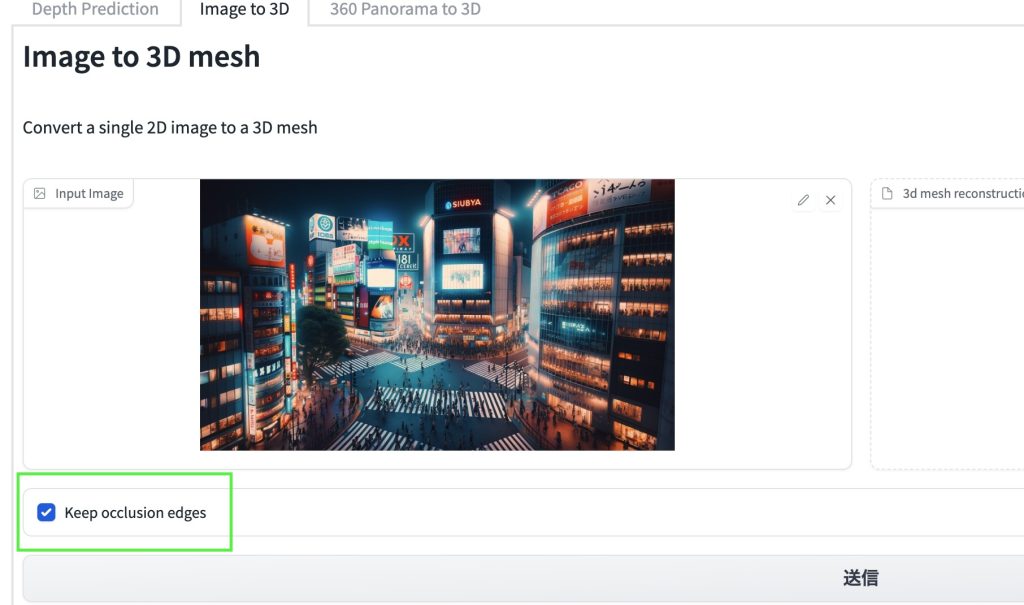
追加できたら、Keep occlusion edgesのチェックボックスをクリック
ここまで出来たら送信のボタンを押すことで、右側の3d mesh reconstructionに3Dが生成される仕組みです。

ここまで出来たら、3Dの右上のダウンロードボタンを選択して保存します。
③AfterEffectsで動きを加える
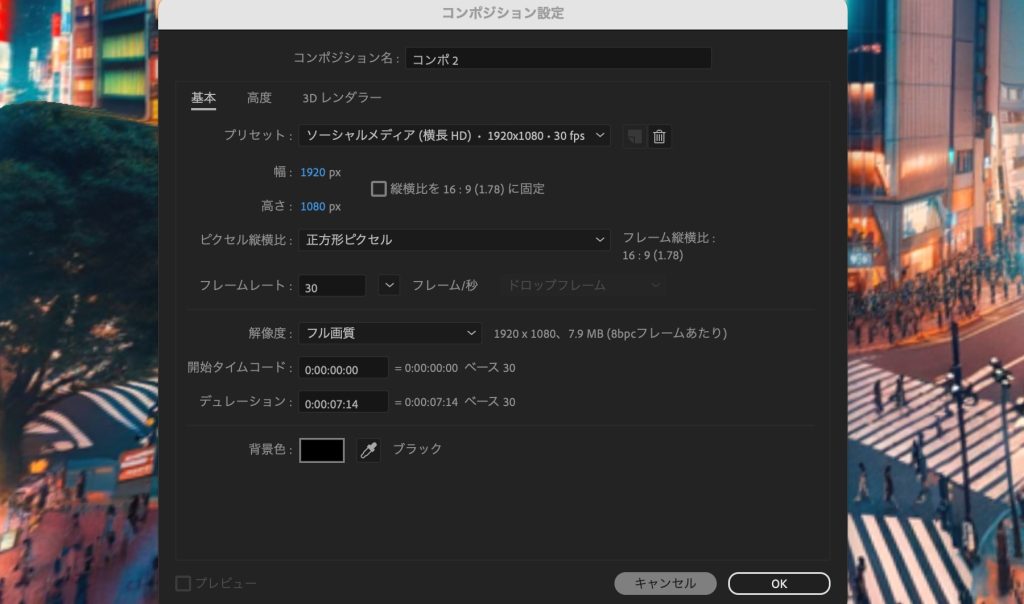
②の工程で生成した3DをAfter Effectsに取り込みます。取り込めたら、新規コンポジションを作成

そのタイムライン上に3D素材を追加すると、画面のようにひっくり返った状態で素材が追加されたと思います。
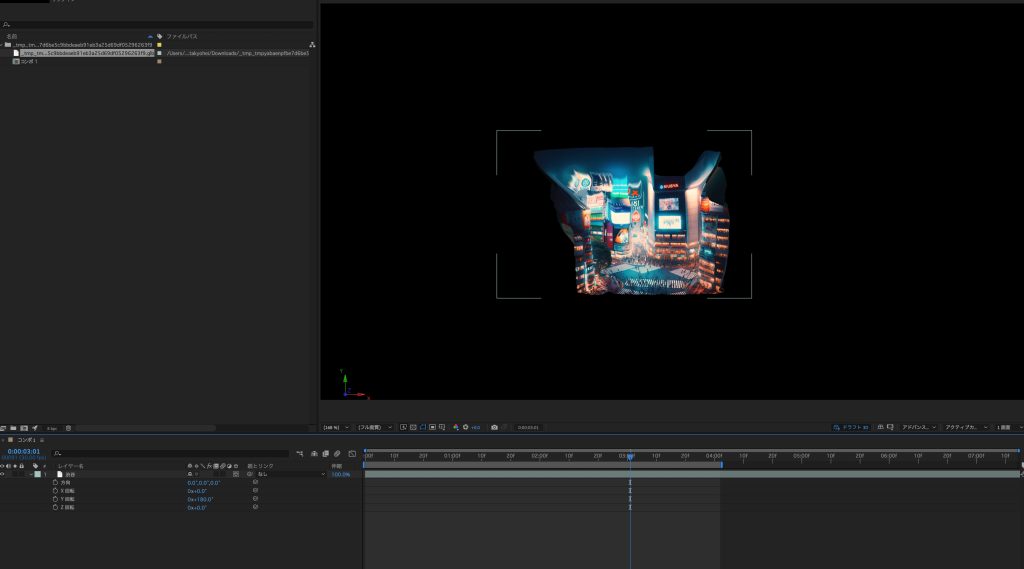
そこで元に戻すために、素材を選択してキーボード(R)をクリック
続いて、回転の中のY回転の値を0から+180に切り替えます。
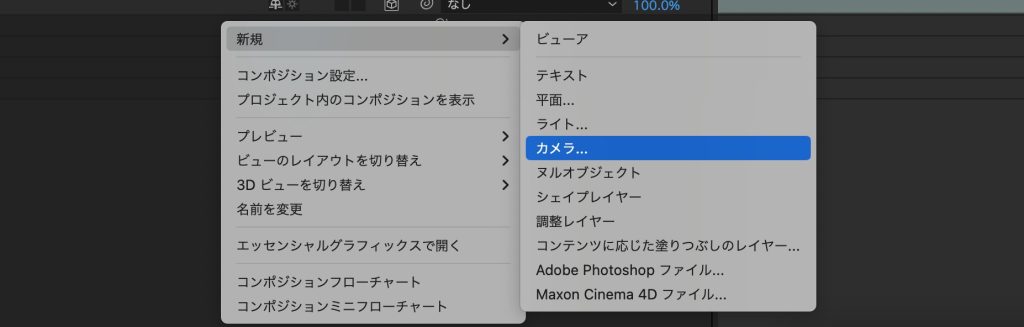
右クリックから新規>カメラ…に進み、
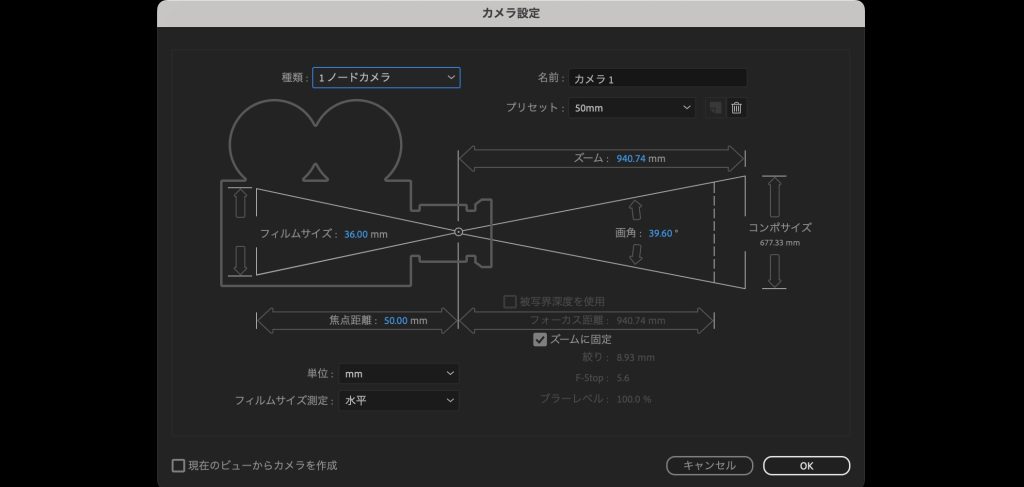
種類を1.ノードカメラ、プリセットは、50mmで調整(ここの値はお好みで選択してください)
解説
- ノードカメラ (1-Node Camera): このタイプのカメラは、単一のポイントを中心に回転します。カメラ自体は移動することができますが、その向きは常に特定のポイント、つまり「注視点」や「焦点」となるノードに固定されています。この設定は、カメラが特定の対象物を中心に動き回るシーンに適しています。パンやティルトは容易ですが、ズームによって視点を変更することが主な方法になります。
- ノードカメラ (2-Node Camera): このカメラは、2つのポイントを持ちます:一つはカメラ自体の位置、もう一つはカメラが向けられているポイント(ターゲットまたは注視点)です。この設定により、カメラはその注視点を中心に自由に回転することができ、より複雑な動きやトラッキングショットを実現できます。このタイプのカメラは、3D空間を通じてカメラを動かしながら特定のオブジェクトやエリアを注視し続けたい場合に適しています。
つまり、1ノードカメラはシンプルな動きや固定された視点に基づいたシーンに適しており、2ノードカメラはよりダイナミックで複雑なカメラワークが必要なシーンに適していると言えるのです。

カメラレイヤーの位置を開いて、一番右の値(Z軸の値=カメラの奥行き)を映像を見ながら調整
続いて、一番左の値(X軸の値)および中央の値(Y軸の値)を調整していきます。

ここまで出来たら、最後に位置の値の時計アイコンを選択して、Z軸の値のみ調整
奥から手前にゆっくりと下がるアニメーションになるように編集します。

そうすることで、3Dの素材に動きが加わる仕組みになっています。
以上で、本日の”画像から3Dアニメーションへ:AIを活用した動画制作の新時代【ChatGPT×ZoeDepth】”を終えていきます。本日も最後までご購読ありがとうございました!







